操作手順はこちら
※画像の左右の矢印をフリックすると画像が矢印の方向へ進みます。
-
STEP01
一覧にてクリップマークのあるメールが添付ファイルの付いているメールになります。
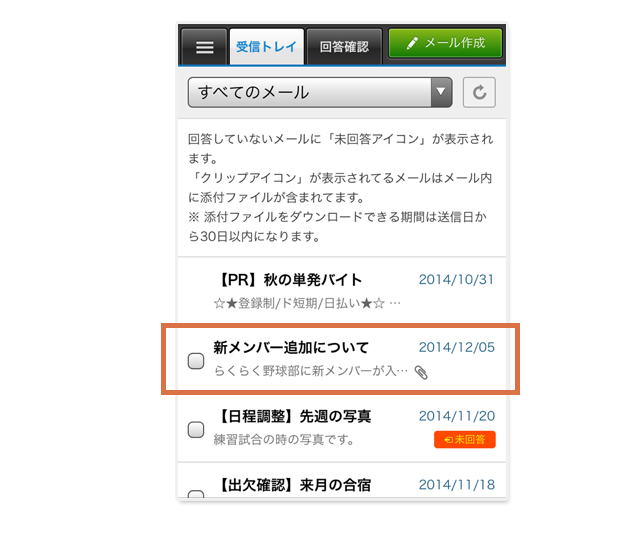
-
STEP02
連絡メール詳細画面でクリップアイコンをクリック(タップ)すると添付のエリアに遷移します。確認する添付ファイルの「開く」をクリック(タップ)。
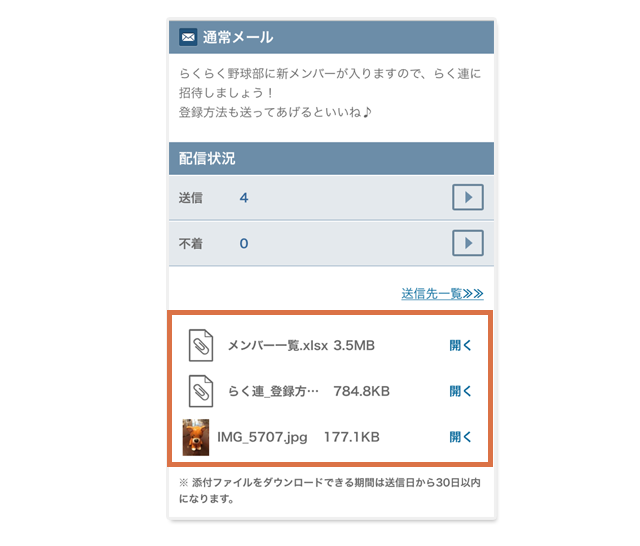
-
STEP03
添付ファイルが画像(写真やイラスト等)の場合は、画像が大きく表示されます。「ダウンロード」ボタンをクリック(タップ)もしくは「画像を長押し」して画像を保存(ダウンロード)する操作を行ってください。
画像以外のファイルの場合は、ご利用端末の設定や機能によって、通常下記のような動作となります。ダウンロード後、端末内の保存先よりファイルを開いて内容をご確認ください。
・端末の決められた保存先に自動的にダウンロード処理が行われる。
・ダウンロードの確認メッセージや、保存先の選択画面などが表示されたのちに、ダウンロード処理が行われる。
※いずれの場合もダウンロード(保存)操作時に表示されるメッセージや保存先などは、ご利用環境によって様々となります。WEB上からのファイルダウンロード操作詳細については、ご利用端末のサポート窓口等へご確認いただけますようお願いいたします。
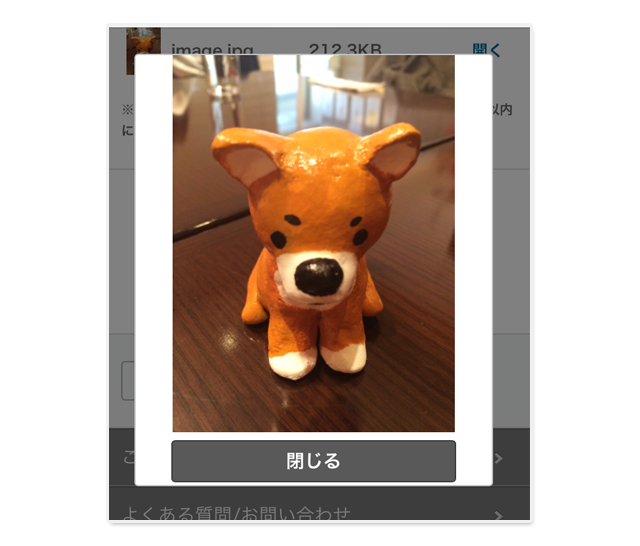

★注意★
ダウンロード可能な期間はメール送信日から30日以内となります。
バックアップの必要なファイルはお早めにダウンロードをお願い致します。
※ スマートフォンに搭載されているアプリケーションによっては、添付ファイルが正常にアップロード・ダウンロードができない場合がございます。その場合は、PCで操作いただくか、お使いの携帯会社もしくはメーカーにお問い合わせをお願い致します。
以下の手順に従って添付ファイルの確認&ダウンロードをしよう!